
|
2005/03/02(水)
クラッシュ回復機能
|

|
|
新しいクラッシュ回復機能で作業の無駄をなくす
Office には、問題が発生したときにドキュメントを保存し、回復することを目的として
新しくクラッシュ回復機能が追加されました。
作業の途中でエラーが出ても、データを回復できる機能です
①アプリケーションエラーが発生すると、
「問題が発生したため・・・を終了します。・・・」というダイアログ ボックスが表示されます。
②いずれかのボタンをクリックすると、アプリケーションが再起動し、
[ドキュメントの回復] 作業ウィンドウが自動的に表示されます。
③[ドキュメントの回復] 作業ウィンドウで回復したいファイルを選択し、
[閉じる] をクリックします。
※回復したドキュメントが表示されるので、保存し直しておきます
●また、アプリケーションが急に応答しなくなった場合は、
Office アプリケーションの回復という新機能を使うと
データを保存することができます。
1. [スタート]→[プログラム]→[Microsoft Office ツール] →
[Microsoft Office アプリケーションの回復] をクリックします。
2. 応答していないアプリケーションを選択します※下図参照
3. [アプリケーションの回復] または [アプリケーションの終了] をクリックします。
※[ファイルを開く] ダイアログ ボックスで [開く] ボタンの右端にある下向き矢印をクリックし、
[開いて修復] をクリックして破損したドキュメントを修復することもできます。
|
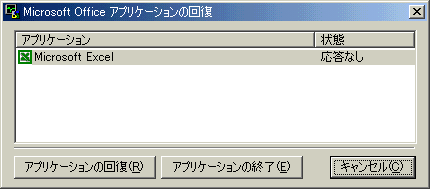 |
|
|